FLAC kepada AAC: Cara Terkemuka untuk Menukar Fail FLAC kepada AAC Tanpa Kehilangan
Dengan dunia teknologi kami yang inovatif, audio berkualiti tinggi adalah penting. Ini sejajar dengan peningkatan bilangan fon kepala dan pembesar suara terkemuka yang menyokong audio resolusi tinggi. Sehubungan dengan ini, fail FLAC dan AAC adalah kedua-dua format berkualiti tinggi yang menggunakan pemampatan tanpa kehilangan. Ini bermakna mereka mengekalkan semua data audio asal tanpa kehilangan kualiti. Walau bagaimanapun, untuk menangani AAC lwn FLAC format, terdapat masalah ringan yang perlu dihadapi dengan fail FLAC kerana ia tidak serasi dengan iTunes, aplikasi Apple Music yang kemudiannya. AAC, sebaliknya, berfungsi sebagai salah satu format audio premium yang direka khusus oleh Apple untuk menangani isu keserasian ini. Jadi, jika anda mendapati diri anda berada dalam situasi di mana anda perlu menukar fail FLAC anda kepada AAC tetapi tidak tahu bagaimana untuk melakukannya tanpa rugi, maka lebih baik anda berpegang pada siaran ini. Dalam siaran ini, anda akan mempelajari cara yang menonjol untuk menukar fail audio anda dalam talian dan luar talian.
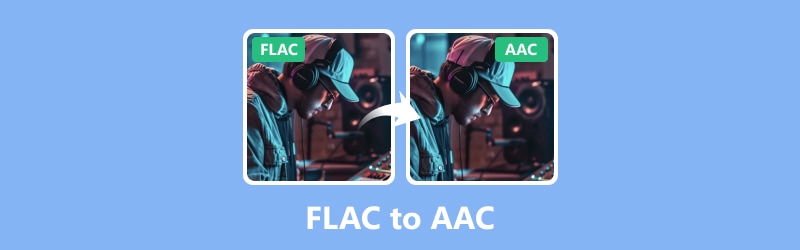
KANDUNGAN HALAMAN
Bahagian 1. FLAC lwn. AAC
Kriteria yang membezakan FLAC daripada format AAc dilihat dalam jadual perbandingan di bawah. Dengan cara ini, anda akan mempunyai sebab yang mencukupi untuk menukar FLAC kepada AAC.
| Kriteria | FLAC | AAC |
| Pemaju | Yayasan Xiph.Org | MPEG, Apple Inc. |
| Sambungan fail | .flac | .m4a, .mp4, .3gp |
| Saiz | Lebih besar | Lebih kecil |
| Kualiti | Tak rugi | Rugi |
| Dengan mampatan | Ya | Ya |
| Kadar Sampel | Sehingga 192 kHz | 8 hingga 96 kHz |
| Bitrate | Pembolehubah | 96 kbps |
| Pelantar | Merentas platform | Apple, Penstriman Web |
Bahagian 2. Cara Menukar FLAC kepada AAC Luar Talian tanpa rugi [Windows & Mac]
1. Penukar Video Vidmore
Penukar luar talian tanpa kerugian pertama ialah Penukar Video Vidmore. Ia sebenarnya adalah pilihan utama sebagai penukar yang boleh dipercayai yang tidak akan mengacaukan kualiti audio dan video anda. Penukar ini berfungsi dengan pelbagai format audio dan video (200 tambah) dan boleh menukar fail media anda dengan pantas. Terima kasih kepada teknologi pecutan Ultrafast dan GPUnya. Tambahan pula, anda boleh menukar kumpulan FLAC kepada AAC tanpa perlu risau tentang had saiz dan bilangan fail!
Selain itu, jangan risau jika anda ingin mengubah suai tetapan audio kerana perisian ini membolehkan anda menyesuaikan fail output anda seperti profesional. Vidmore Video Converter menawarkan sekumpulan alat dan ciri penyuntingan yang berkuasa yang akan membantu anda meningkatkan output anda. Sementara itu, Vidmore Video Converter menyediakan proses penukaran tanpa kerugian untuk fail FLAC pukal anda.
Langkah 1. Pertama sekali, ambil Penukar Video Vidmore pada komputer anda dengan mengklik butang Muat Turun di bawah. Kemudian, ikut arahan untuk proses pemasangan.
Langkah 2. Nyalakan perisian selepas pemasangan, dan muat naik segera semua fail FLAC dengan mengklik butang Tambah atau Tambah Fail.

Langkah 3. Selepas memuat naik fail, pergi ke bahagian format dalam Tukar Semua Kepada bahagian dan cari AAC di bawah menu Audio.

Langkah 4. Apabila semua telah ditetapkan, klik pada Tukar Semua butang di bahagian bawah untuk memulakan penukaran FLAC kepada AAC.

2. Penukar Audio MediaHuman
Penukar seterusnya yang kami ada ialah Penukar Audio MediaHuman. Ia adalah alat berguna yang dibuat khas untuk pengguna Mac. Penukar ini membantu anda menukar fail audio anda daripada satu format, seperti FLAC, kepada format lain, seperti AAC, MP3 dan banyak lagi. Kaedah ini menjimatkan masa anda dengan menukar berbilang fail sekaligus. Apa yang menarik tentang MediaHuman ialah ia mengekalkan kualiti audio anda semasa penukaran supaya anda tidak kehilangan sebarang bunyi asal. Selain itu, jika anda seorang pengguna iTunes, maka anda pasti akan menghargai pilihan untuk mengimport dan mengeksport fail secara langsung, kerana penukar ini mempromosikan pilihan untuk berbuat demikian. Sementara itu, berikut ialah langkah pantas untuk diikuti untuk menukar FLAC kepada AAC pada Mac.
Langkah 1. Buka penukar audio yang baru dipasang pada Mac anda dan tambahkan fail FLAC dengan hanya menyeretnya ke antara muka.
Langkah 2. Kemudian, setelah ia dimuatkan, klik butang tetapan dan tetapkan format output ke AAC. Selain itu, anda juga boleh menetapkan destinasi fail yang anda inginkan. Klik pada Tutup butang untuk meneruskan.
Langkah 3. Selepas itu, klik butang di sebelah ikon tetapan untuk memulakan proses penukaran.
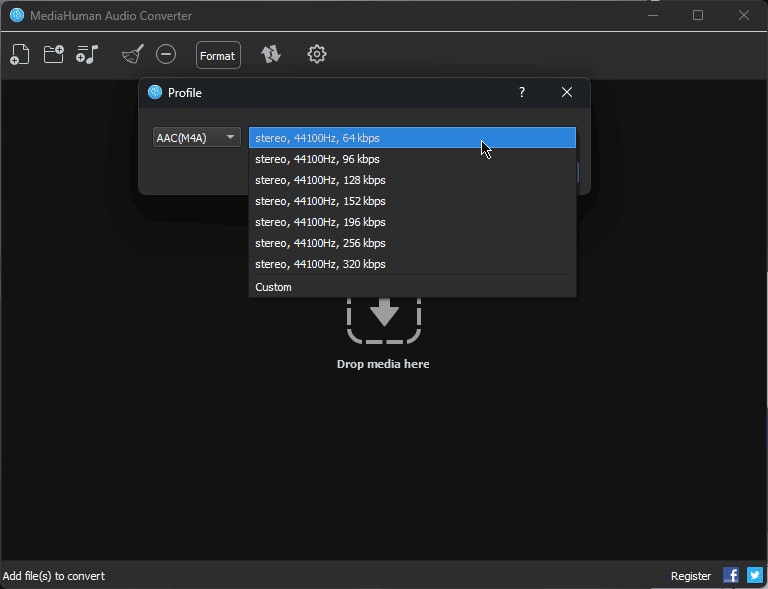
3. FFmpeg
Bercakap tentang alat luar talian untuk menukar format audio, anda harus mendapatkan FFmpeg dalam senarai anda. FFmpeg ialah pendekatan yang terkenal dan profesional untuk menukar dan menyunting fail media kerana tekniknya yang unik. Tidak seperti antara muka grafik yang mesra pengguna, FFmpeg beroperasi melalui gesaan arahan. Ini bermakna anda perlu memahami beberapa arahan asas untuk menjalankan proses penukaran. Tetapi secara keseluruhan, FFmpeg menukar FLAC kepada AAC dengan berkesan. Untuk mencuba penukaran, anda boleh bergantung pada arahan khusus berikut di bawah.
Langkah 1. Dapatkan program dan bukanya.
Langkah 2. Sekarang, lancarkan command prompt dengan memasukkan CMD pada kunci anda. Sekarang salin dan tampal laluan storan di mana fail FLAC berada.
Langkah 3. Kemudian, untuk penukaran, gunakan perintah berkata ffmpeg -i input.flac output.aac dan tekan kekunci ENTER.
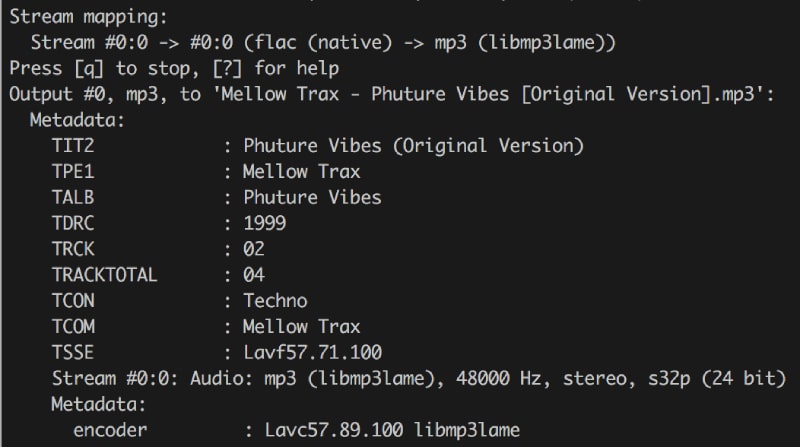
Bahagian 3. Bagaimana untuk Menukar Fail FLAC dengan Cekap kepada AAC Dalam Talian
Bagi mereka yang mencari cara dalam talian yang boleh dipercayai untuk menukar fail audio anda tanpa sebarang kerumitan, Penukar Video Percuma Vidmore Dalam Talian adalah yang dicari. Penukar ini ialah alat percuma yang memastikan hasil yang cemerlang semasa penukaran sambil mengekalkan kesederhanaan dan keselamatan proses.
Ini bermakna anda boleh menukar FLAC kepada AAC dengan mudah pada mana-mana pelayar Windows atau Mac tanpa membelanjakan sepeser pun. Walaupun sebagai alat percuma, penukar ini tidak membebankan anda dengan iklan yang menjengkelkan, yang memberikan anda pengalaman penukaran yang lancar dan bebas kekacauan.
Selain itu, ia membolehkan anda menyesuaikan tetapan asas seperti pengekod audio, kadar sampel, saluran dan kadar bit. Bukan itu sahaja! Anda juga boleh bekerja pada berbilang fail FLAC kerana ia mempunyai ciri penukaran pukal terbina dalam!
Langkah 1. Untuk menukar fail FLAC kepada AAC, anda perlu pergi ke laman web rasmi dan klik butang Tambah Fail untuk Tukar butang.
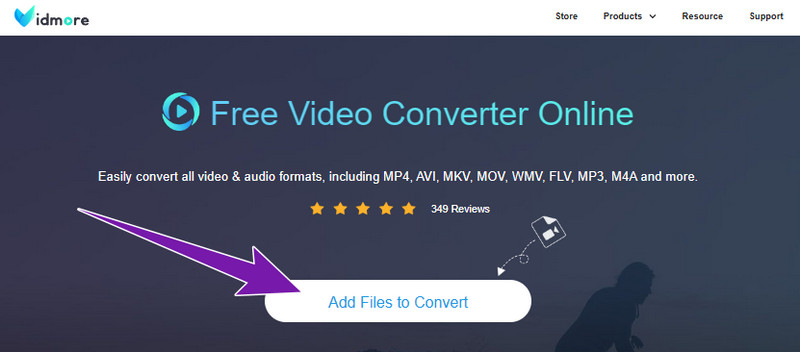
Langkah 2. Muat naik fail FLAC pertama anda, kemudian klik Tambah Fail untuk menambah lagi dalam tetingkap baharu.
Langkah 3. Setelah selesai, togol butang nota diikuti dengan format output AAC. Kemudian, klik butang Tukar untuk memulakan proses penukaran.
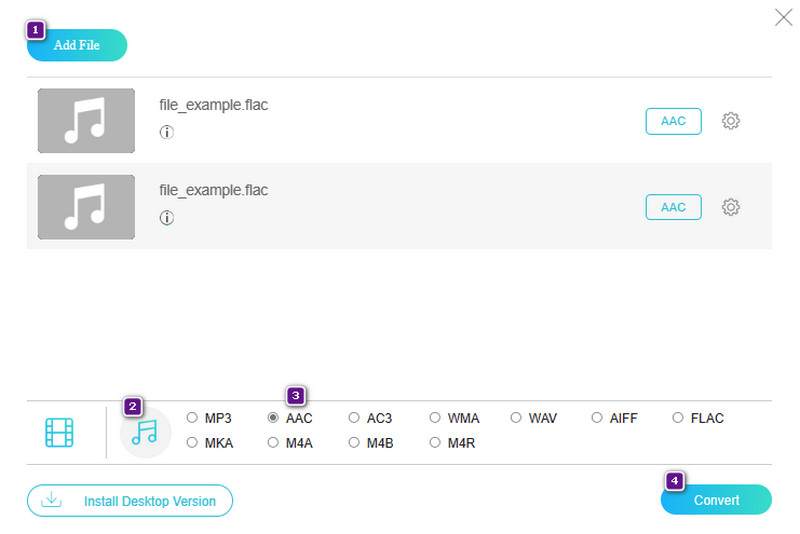
Bahagian 4. Soalan Lazim tentang FLAC dan AAC
Adakah bunyi FLAC lebih baik daripada AAC?
Disebabkan oleh pemampatan tanpa kerugian, yang mengekalkan kualiti audio, FLAC sering dianggap lebih baik daripada AAC.
Apakah penukar FLAC yang terbaik?
Penukar terbaik untuk FLAC adalah subjektif. Memilih yang terbaik sentiasa bergantung pada keperluan dan pilihan anda. Tetapi berhati-hati dengan mereka penukar audio berkualiti rendah yang mungkin menjejaskan fail FLAC anda.
Bolehkah saya mengimport FLAC ke dalam Apple Music?
Malangnya, Apple Music tidak mempunyai sokongan asli untuk FLAC. Jadi, tidak, anda tidak boleh mengimport fail FLAC ke dalamnya.
Kesimpulannya
FLAC mungkin lebih baik dari segi kualiti daripada AAC, tetapi apabila bercakap tentang keserasian, AAc berada di kedudukan teratas. Walau bagaimanapun, anda sentiasa boleh menukar FLAC kepada AAC tanpa kehilangan asalkan anda melakukan penukaran menggunakan pendekatan terbaik yang dibentangkan di atas.


